Nội dung bài viết
Bạn đã bao giờ cố gắng tìm một hình ảnh trên iPhone hoặc iPad mà bạn biết rằng bạn đã lưu từ Twitter hoặc Reddit chưa? Cùng FptMobile thực hiện cách xem tất cả ảnh mà một ứng dụng cụ thể đã lưu trên iPhone để xem hầu hết mọi hình ảnh trên thiết bị của bạn đến từ đâu!
I. Cách xem tất cả ảnh mà một ứng dụng cụ thể đã lưu trên iPhone
Bạn có thể biết nguồn gốc của bất kỳ hình ảnh nào được lưu vào iPhone của mình bằng cách tìm hình ảnh đó trong ứng dụng Ảnh, chạm vào hình ảnh đó để hiển thị, sau đó vuốt lên trên hình ảnh. Một bảng sẽ xuất hiện liệt kê thông tin liên quan cho hình ảnh đó:
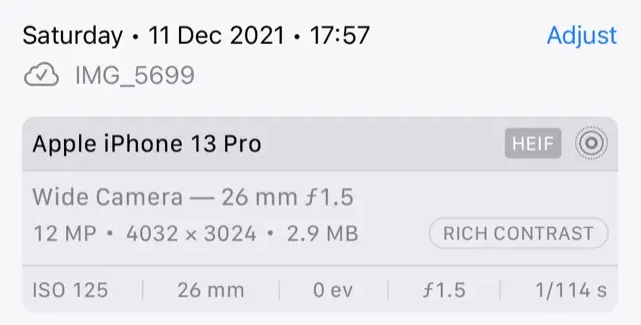
Nếu là ảnh có dữ liệu EXIF , bạn sẽ thấy các thông số được sử dụng khi chụp ảnh bao gồm khẩu độ , tốc độ cửa trập , ISO và độ dài tiêu cự . Bạn cũng sẽ thấy thông tin về máy ảnh được sử dụng để chụp ảnh và nếu bạn có iPhone 13 trở lên, thì Kiểu chụp ảnh nào đã được sử dụng (nếu có).
Nếu hình ảnh được lưu từ một ứng dụng cụ thể, bạn sẽ thấy ứng dụng được liệt kê cùng với thời gian nó được lưu, kích thước tệp và kích thước hình ảnh. Bạn cũng sẽ thấy định dạng hình ảnh .
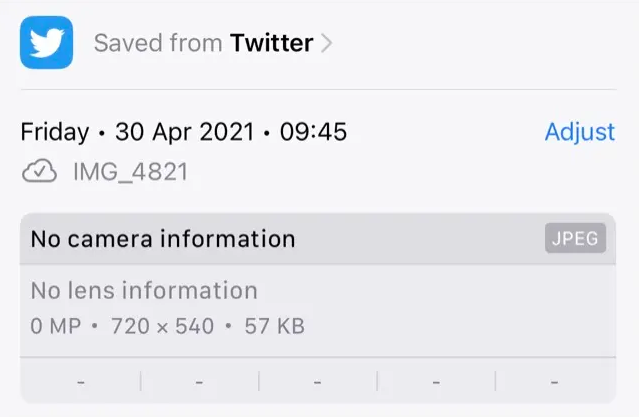
Điều tương tự cũng hoạt động đối với ảnh chụp màn hình, sẽ được phân loại như vậy cùng với dấu thời gian.
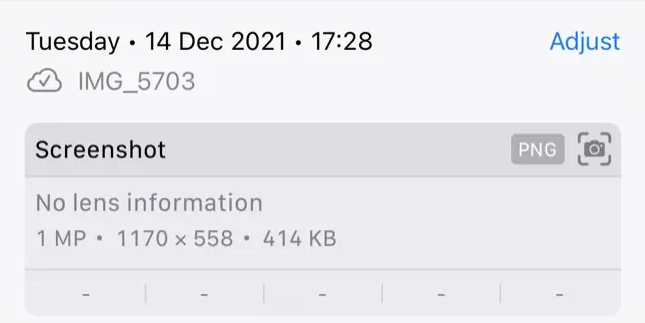
II. Cập nhật cách xem tất cả ảnh mà một ứng dụng cụ thể đã lưu trên iPhone qua duyệt ứng dụng
Bước 1: Nếu bạn đang cố gắng tìm một hình ảnh cụ thể mà bạn biết đến từ một ứng dụng bạn đã sử dụng, bạn có thể liệt kê tất cả hình ảnh được lưu từ ứng dụng đó bằng cách tìm kiếm hình ảnh đó trên tab Tìm kiếm.
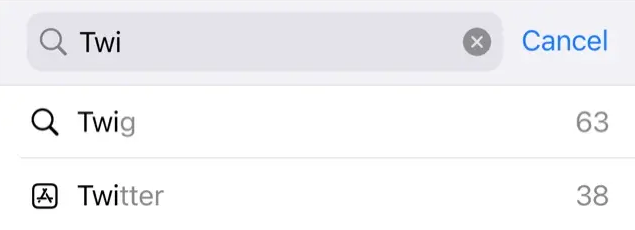
Bước 2: Bạn có thể làm tương tự đối với ảnh chụp màn hình. Mỗi ứng dụng có album riêng trong Ảnh và bạn có thể khám phá tất cả chúng bằng cách nhấn vào “Xem tất cả” trên tab Album bên cạnh phần “Album của tôi” ở đầu màn hình.
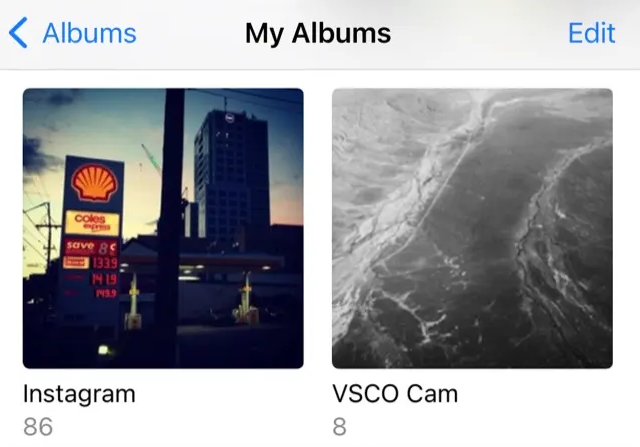
Hãy nhớ rằng ảnh chụp màn hình sẽ luôn được liệt kê dưới dạng ảnh chụp màn hình, ngay cả khi chúng là ảnh chụp màn hình từ các ứng dụng cụ thể. Vì vậy, ví dụ: nếu bạn chụp ảnh màn hình câu chuyện trên Instagram, hình ảnh này sẽ không được gắn thẻ Instagram hoặc xuất hiện trong album Instagram.
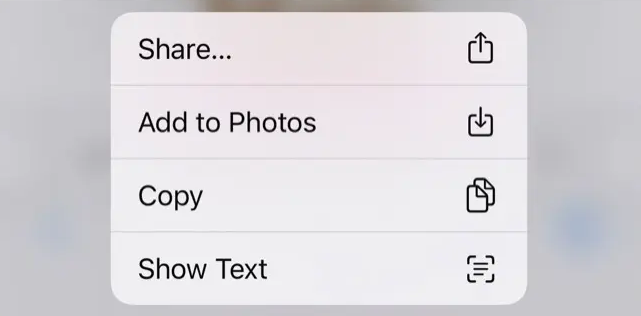
Xem hướng dẫn video:
Trên đây là các bước xem tất cả ảnh mà một ứng dụng cụ thể đã lưu trên iPhone. FptMobile chúc các bạn thực hiện thành công!







